O seu smartphone ou tablet surfa lentamente? Então, será útil para você saber como configurar DNS no Android e iPhone. Muitas vezes acontece que mesmo usando uma boa rede Wi-Fi ou uma conexão de dados 4G, não é possível navegar a uma velocidade suficiente ou que um site que funcionava perfeitamente, não esteja mais acessível.
O problema pode depender do DNS usado pela conexão ativa, você precisará alterá-los e para fazer isso você pode agir manualmente ou usar aplicativos para alterar DNS no Android e iOS.
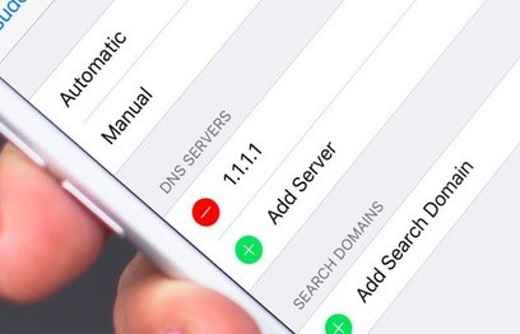
Il Servidor DNS é imprescindível poder acessar a internet, pois tem a função de converter Endereços de URL em endereços IP a fim de permitir que o usuário acesse corretamente o site que deseja visitar. É graças ao servidor DNS que é possível escrever um endereço web em letras sem ter que usar números.
Além disso, eles também são verificados para que possamos oferecer um sistema de filtragem especialmente útil para bloquear sites pirateados ou banidos.
Veja também: Como alterar o DNS no Windows 10
Ao alterar o DNS no Android e no iPhone, você pode ter uma conexão mais rápida e gratuita. O procedimento manual envolve a modificação através das configurações de rede do conexão sem fio, mas nem todos os smartphones permitem que você acesse o menu de referência com simplicidade e rapidez.
Nesse caso, você pode usar aplicativos especiais para definir o DNS automaticamente e alterá-los para conexões de dados.
Alterar DNS no Android
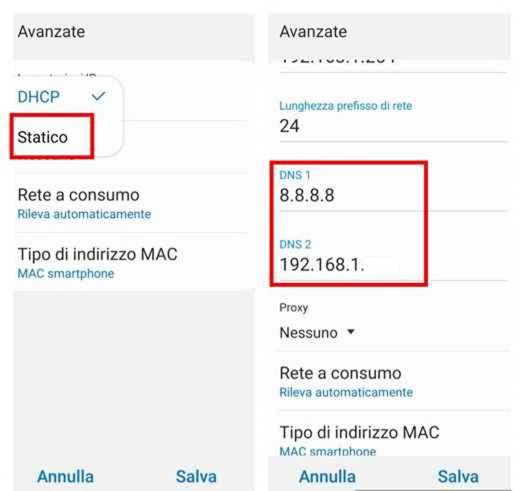
Você pode alterar manualmente o DNS é Android atuando nas configurações da conexão Wifi, embora não seja possível usar este sistema em uma conexão 3G ou 4G.
Conecte-se à rede Wi-Fi e vá para a entrada Configurações > Conexões smartphone e encontrar Wi-Fi, pressione e segure o nome da rede sem fio à qual você está conectado (ou toque no ícone de engrenagem) e escolha o item Editar rede ou, se você não encontrar, Avançado.
No menu que aparece, clique no item abaixo do campo Configurações de IP qual deveria ser ou DHCP ou automático e então selecione Estático ou Manual.
Na janela que aparece, defina um endereço de IP livre ou deixe o padrão e encontre o Gateway que é o endereço do roteador ao qual você está conectado (geralmente 192.168.1.1). Finalmente, não altere o comprimento do prefixo de rede padrão e atue nos endereços IP do servidor DNS escolhido nos campos DNS 1 e DNS 2. No final, pressione ressalva.
Como configurar o DNS do Google no Android
Você pode entrar no Endereços IP de servidor DNS Google: 8.8.8.8 e 8.8.4.4. Como alternativa, você pode escolher qualquer outro serviço DNS seguro, mas não use os oferecidos pela sua operadora. Lembre-se de que as alterações que você acabou de fazer são apenas para a conexão Wi-Fi que você selecionou.
Se, por outro lado, você deseja alterar o DNS nas conexões de dados também 3G ou 4G, você terá que contar com alguns aplicativos específicos.
Alterar DNS no iPhone
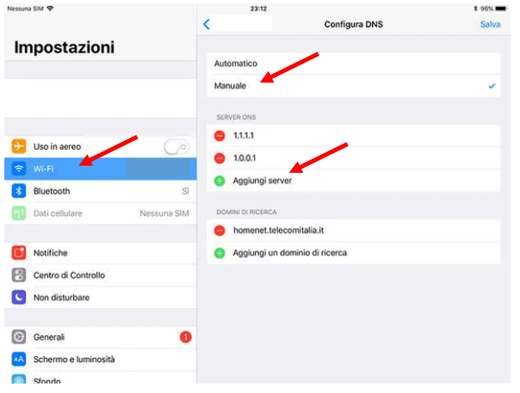
para configurar DNS no iPhone você terá que agir, mesmo neste caso, na rede Wi-Fi, você não pode definir um DNS preferencial no nível do sistema, mas apenas alterar as configurações das redes individuais.
Conecte-se à rede Wi-Fi e através do menu Configurações> Wi-Fi, clique no ícone de informações próximo à rede. Na nova janela, toque no item Configurar DNS e escolhe Manuale, em seguida, adicione um novo servidor clicando em Adicionar servidor e digite o endereço no campo apropriado, tente, por exemplo, 8.8.8.8. Confirmação mude tocando em Salvar.
App para configurar DNS no Android e iPhone
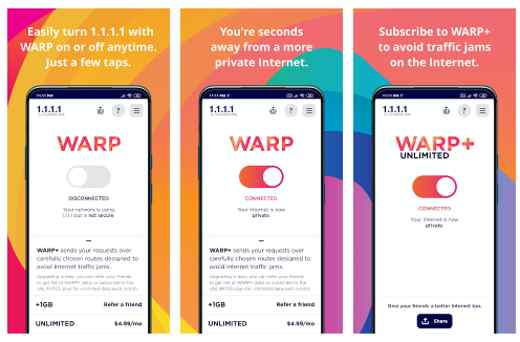
olhar mudar o DNS relacionado à conexão 3G o LTE 4G do seu smartphone Android ou iPhone, você precisará usar um aplicativo que permita fazer isso.
DNS Cloudflare é um aplicativo particularmente válido e eficaz que permite que você alterar DNS em dispositivos Android e iPhones e tablets iOS. O DNS 1.1.1.1 foi lançado recentemente, muito rápido e seguro, tendo em vista a privacidade. Os logs de consulta DNS são eliminados em 24 horas.
Cloudflare lançou 1.1.1.1: Internet mais rápida e segura para Android e iOS, com o qual você pode configurar automaticamente os servidores DNS 1.1.1.1 em todas as conexões de rede e também usar os servidores DNS oferecidos pela Cloudflare que garantem estabilidade, velocidade, segurança e privacidade.
Outros aplicativos para alterar o DNS do Android são:
- Burakgon DNS Changer
- Trocador de DNS por Blokada
- Carregador DNS Frostnerd.com
O melhor DNS
Você pode usar o DNS de sua preferência. Abaixo, oferecemos uma lista de alguns dos melhores e mais usados para conexões Wi-Fi e 3G / 4G.
Google DNS
Servidor DNS preferido: 8.8.8.8
Alternativo de DNS de servidor: 8.8.4.4
DNS Cloudflare
Servidor DNS preferido: 1.1.1.1
Alternativo de DNS de servidor: 1.0.0.1
OpenDNS
Servidor DNS preferido: 208.67.222.222
Alternativo de DNS de servidor: 208.67.220.220
Norton ConnectSafe
Servidor DNS preferido: 199.85.126.10
Alternativo de DNS de servidor: 199.85.127.10
Comodo Secure DNS
Servidor DNS preferido: 8.26.56.26
Alternativo de DNS de servidor: 8.20.247.20


























